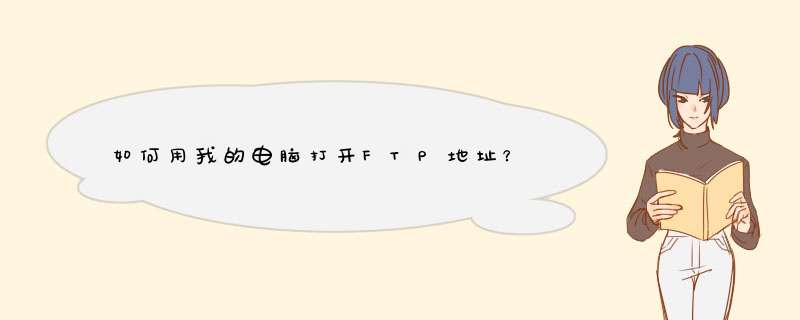
用自己的电脑打开FTP地址的具体操作如下:
首先下载安装Serv-U,运行,将出现“设置向导”窗口,下面就一步步进行操作:
1设置Serv-U的IP地址与域名。一路单击“下一步”跳过系统提示信息,来到“您的IP地址”窗口这里要求输入本机的IP地址,输入你的IP地址 如果你的电脑有固定的IP地址,那就直接输入如果只有动态IP(例如拨号用户),那该处请留空,Serv-U在运行时会自动确定你的IP地址. 下一步,进行“域名”设定.这个域名只是用来标识该FTP域。
2.设置匿名登录。匿名访问就是允许用户以Anonymous为用户名,无需特定密码即可连接服务器并拷贝文件.如果你不想让陌生人随意进入你的FTP服务器,或想成立VIP会员区,就应该在“匿名账号”窗口中选“否”,这样就只有经过你许可的用户才能登录该FTP。图允许匿名登录之后就要为匿名账户指定FTP上传或下载的主目录,这是匿名用户登录到你的FTP服务器后看到的目录。
3.创建新账户。除了匿名用户,我们一般还需要建立有密码的专用账号,也就是说可以让指定用户以专门的账号和密码访问你的服务器,这样做适用于实行会员制下载或只让好友访问.在“命名的账号”窗口中将“创建命名的账号吗”选为“是”,进入“账号名称”设置,填入你制定的账号名称,而后在“账号密码”窗口输入该账号的密码。
单击“下一步”,会要求你指定FTP主目录,并询问是否将用户锁定于主目录中,选“是”,作用与匿名账户设定基本相同,不再赘述. 紧接着要设置该账户的远程管理员权限,分为“无权限”、“组管理员”、“域管理员”、“只读管理员”和“系统管理员”五种选项,每项的权限各不相同,可根据具体情况设置。
FTP开启方式:
首先你要知道这个ftp站点的地址,ip地址或者域名都行。
然后在IE的地址栏输入通过诸如: ftp://xx.xx.xx.xx:端口号 ip地址 或者ftp://xxx.xxx.xxx:端口号 网址来访问,其中的端口号一般是21,这时候可以省略,但也可能是其他的端口,那就需要你输入才能访问了。
访问ftp站点,有些可以匿名访问,有些就需要输入用户名密码,具体就要看这个ftp站点的设置了。
centos7怎么查ftp的ip地址可以通过以下步骤实现。根据查询相关资料显示。1、打开centos7终端,进入终端命令行模式。
2、在centos7终端命令行中输入ipaddr命令查看ip地址即可。
利用ftp服务器软件架设好FTP服务器后,不要以为就万事OK了。我们还需要对信息上传目录的访问权限进行合适设置,以确保每一个部门的员工只能使用特定帐号登录、访问各自的信息传输目录,下面给大家介绍具体步骤。1 打开Internet信息服务窗口,在该窗口的左侧显示区域,用鼠标右键单击目标FTP站点,从弹出的快捷菜单中单击“属性”命令,打开目标FTP站点的属性设置窗口,单击该窗口中的“安全帐号”标签,进入到标签设置页面(如下图); 检查该标签页面中的“允许匿名连接”项目是否处于选中状态,要是发现该选项已经被选中的话,那我们必须及时取消它的选中状态; 单击上图中标签页面中的“浏览”按钮,从随后出现的“选择用户或组”设置窗口中,依次将“bbb”、“ccc”用户帐号选中并导入进来,再单击“确认”按钮,返回到Internet信息服务列表窗口;
2 打开服务器系统的资源管理器窗口,找到D盘下面的“aaa”目录,然后用鼠标右键单击该目录窗口中的子文件夹“bbb”,并执行右键菜单中的“属性”命令,打开B部门信息上传目录的属性设置窗口,单击该设置窗口中的“安全”标签,再在该标签页面中单击“添加”按钮,从弹出的“选择用户或组”列表中将“bbb”用户帐号选中,再单击“确定”按钮返回到安全标签设置页面(如下图所示), 并在该页面中赋予“bbb”用户帐号合适的访问权限。之后在下图界面中选中Everyone帐号名称,并点击“删除”按钮,以便取消其他员工对“bbb”文件夹的访问权限,最后单击“确认”按钮结束“bbb”上传目录的访问权限。 按照相同的设置操作步骤,我们再将信息上传目录“ccc”的安全权限只授予“ccc”用户帐号,如此一来我们就顺利完成了对B部门、C部门所管理的信息上传目录共享权限间的相互限制了。
3 验证共享访问安全 为了检验B部门、C部门的员工在访问FTP服务器时,是否只能看到本部门的上传信息,我们现在就以FTP服务器IP地址为192.168.1.10为例尝试FTP登录访问操作。首先打开IE浏览窗口,并在该窗口址址框中输入URL地址“ftp://192.168.1.10”,单击回车键后,IE会自动弹出一个身份验证对话框,在其中正确输入用户名“bbb”及对应帐号的访问密码,再单击“登录”按钮,在随后弹出的浏览页面中,我们会发现B部门的员工以“bbb”用户帐号登录FTP服务器时,只能访问并管理“bbb”信息上传目录,而看不到“ccc”信息上传目录中的内容。当我们再次在IE浏览窗口中输入URL地址“ftp://192.168.1.10”,然后在身份验证对话框中输入“ccc”用户帐号及对应该帐号的密码时,我们会发现C部门的员工以“ccc”用户帐号登录FTP服务器时,只能访问并管理“ccc”信息上传目录,而看不到“bbb”信息上传目录中的内容。 当B部门的员工登录进FTP服务器后,想尝试在IE浏览窗口中输入URL地址“ftp://192.168.1.10/ccc”,来达到浏览C部门的信息上传目录时,IE会自动弹出相关提示信息,告诉我们没有浏览对应目录的权限。通过上述验证操作,我们发现不同部门的员工共享使用同一台FTP服务器时,只要进行合适的共享权限设置,就会有效避免部门信息被轻易外泄的风险。
欢迎分享,转载请注明来源:夏雨云

 微信扫一扫
微信扫一扫
 支付宝扫一扫
支付宝扫一扫
评论列表(0条)